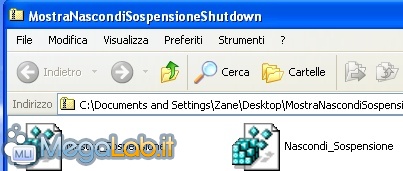Canali
Ultime news

Ultimi articoli
 Le ultime dal Forum |

Correlati Tag
Il pezzo che stai leggendo è stato pubblicato oltre un anno fa.
 La trattazione seguente è piuttosto datata. Sebbene questo non implichi automaticamente che quanto descritto abbia perso di validità, non è da escludere che la situazione si sia evoluta nel frattempo. Raccomandiamo quantomeno di proseguire la lettura contestualizzando il tutto nel periodo in cui è stato proposto. La trattazione seguente è piuttosto datata. Sebbene questo non implichi automaticamente che quanto descritto abbia perso di validità, non è da escludere che la situazione si sia evoluta nel frattempo. Raccomandiamo quantomeno di proseguire la lettura contestualizzando il tutto nel periodo in cui è stato proposto.
Utilizzo moltissimo la funzionalità "Sospensione", ovvero quella particolare modalità che "congela" lo stato del PC prima di spegnerlo, consentendo una ripresa quasi istantanea del proprio lavoro all'accensione successiva. Il problema è che Microsoft ha scelto di non visualizzare per impostazione predefinita questa opzione nel menu di spegnimento, preferendo il pulsante "Stand By", una modalità a basso consumo energetico che non consente però di spegnere fisicamente il PC.
Per visualizzare "Sospensione" in questa schermata, è necessario tenere premuto il pulsante MAIUSC ("SHIFT") della tastiera prima di cliccare su Stand By. Una vera scomodità per raggiungere una funzione così pratica, sopratutto quando si sta operando con il touchpad di un notebook! Spulciando qua e là la documentazione Microsoft, sono riuscito a trovare un articolo che suggerisce una modifica al registro di sistema, mediante la quale visualizzare un quarto pulsante che consente appunto di procedere immediatamente con la sospensione
Ho quindi confezionato una impostazione di registro, allegata a questo articolo, che consente di visualizzare o nascondere il pulsante con un semplice doppio click, senza nemmeno bisogno di riavviare
Cosa fare se non funzionaPrima che il trucchetto possa funzionare, è necessario sincerarsi che il PC sia abilitato alla sospensione. Portarsi quindi in Pannello di Controllo --> Opzioni risparmio energia --> Sospensione e verificare che la voce Attiva sospensione sia effettivamente spuntata
Inoltre, la modifica in questione viene riconosciuta a patto di aver installato l'aggiornamento KB893056, disponibile solamente sotto esplicita richiesta al supporto clienti Microsoft. Fortunatamente, lo stesso è stato incluso anche nel Service Pack 3 per Windows XP, che dovrete quindi installare in caso il quarto pulsante non appaia. Segnala ad un amico |
- Unisciti a noi
- | Condizioni d'uso
- | Informativa privacy
- | La Redazione
- | Info
- | Pressroom
- | Contattaci
© Copyright 2025 BlazeMedia srl - P. IVA 14742231005
- Gen. pagina: 0.26 sec.
- | Utenti conn.: 167
- | Revisione 2.0.1
- | Numero query: 43
- | Tempo totale query: 0.05